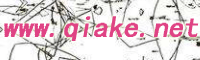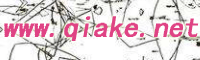|
RAID工作总结
手动启动
[root@localhost ~]# mdadm -A /dev/md0 /dev/sda6 /dev/sda7
mdadm: /dev/md0 has been started with 2 drives.
如果配置好了配置文件的话,那么你可以直接使用mdadm -As
配置mdadm.conf我下面再具体说
下面说一下常用参数
mdadm -A /dev/md0 /dev/sda6 /dev/sda7 激活设备
mdadm -S /dev/md0 暂停设备
mdadm -s扫描系统内设备信息
mdadm -D 查看RAID的 详细信息
书写配置文件
Mdadm -Ds >> /etc/mdadm.conf
查看一下配置文件信息
[root@localhost ~]# cat /etc/mdadm.conf
ARRAY /dev/md0 level=raid1 num-devices=2 UUID=038b9da4:898f4724:70aa4373:c0af34ff
由于没有成员信息 我们可以自行加上
在后面加上 devices=/dev/sda[67]
之后重新启动一下
[root@localhost ~]# mdadm -Ss
[root@localhost ~]# mdadm -As
下面说一下对做好的raid设备上面建文件系统,以及挂在目录等。
首先创建文件生日祝福http://www.qiake.net/ 系统,这边以ext3为例。
[root@localhost ~]# mkfs.ext3 /dev/md0
mkfs=make filesystem 这么记忆这个命令就好记了。
[root@localhost ~]# mkfs.ext3 /dev/md0
mke2fs 1.39 (29-May-2006)
Filesystem label=
OS type: Linux
Block size=4096 (log=2)
Fragment size=4096 (log=2)
403200 inodes, 805232 blocks
40261 blocks (5.00%) reserved for the super user
First data block=0
Maximum filesystem blocks=826277888
25 block groups
32768 blocks per group, 32768 fragments per group
16128 inodes per group
Superblock backups stored on blocks:
32768, 98304, 163840, 229376, 294912
Writing inode tables: done
Creating journal (16384 blocks): done
Writing superblocks and filesystem accounting information: done
This filesystem will be automatically checked every 30 mounts or
180 days, whichever comes first. Use tune2fs -c or -i to override.
建完文件系统之后便要挂在目录
挂在目录的意思就是把这个虚拟的设备挂到系统的某个目录上去,这样的话你对设备的操作才有意义。
[root@localhost mnt]# mount /dev/md0 /mnt/data
[root@localhost mnt]# df -lh
文件系统 容量 已用 可用 已用% 挂载点
/dev/sda1 19G 4.7G 14G 27% /
tmpfs 248M 0 248M 0% /dev/shm
/dev/md0 3.1G 69M 2.9G 3% /mnt/data
这样md0就被挂在到/dev/md0上了。
顺便提一下取消挂在的命令umount
如果遇到了错误提示为设备或资源忙,记得要暂停设备,如果无法暂停的话,记得要看一下上一层是否已经停止控制,比如处于挂载状态,那么设备就会显示繁忙。
好的 那么下面来谈一下如果管理raid设备
首先是在已经存在的raid中添加一块设备。
mnt]# mdadm -a /dev/md0 /dev/sda8
mdadm: added /dev/sda8
注意:
这里添加的设备只是添加在备用设备内,并不真正的使用到,如果原来的设备出现问题的话,它才会被用到,否则一直处于备份状态。
[root@localhost mnt]# mdadm -Ds /dev/md0
/dev/md0:
Version : 00.90.03
Creation Time : Thu Oct 14 11:47:16 2010
Raid Level : raid1
Array Size : 3220928 (3.07 GiB 3.30 GB)
Used Dev Size : 3220928 (3.07 GiB 3.30 GB)
Raid Devices : 2
Total Devices : 3
Preferred Minor : 0
Persistence : Superblock is persistent
Update Time : Thu Oct 14 14:05:57 2010
State : clean
Active Devices : 2
Working Devices : 3
Failed Devices : 0
Spare Devices : 1
UUID : 038b9da4:898f4724:70aa4373:c0af34ff
Events : 0.2
Number Major Minor RaidDevice State
0 8 6 0 active sync /dev/sda6
1 8 7 1 active sync /dev/sda7
2 8 8 - spare /dev/sda8
注意看sda8的状态,spare。那么如何添加一块设备直接进去工作呢,这个下面再说,这里先卖个关子。
说完了添加,说删除,记得在删除前先要做一步,就是要先把要移除的设备标识为已坏设备。
[root@localhost mnt]# mdadm -f /dev/md0 /dev/sda8
mdadm: set /dev/sda8 faulty in /dev/md0
这里已经把sda8给表示为已坏设备,接着可以把它移除
[root@localhost mnt]# mdadm -r /dev/md0 /dev/sda8
mdadm: hot removed /dev/sda8
OK,如果你想移除后再重新添加这个设备,可以使用—re-add
[root@localhost mnt]# mdadm --re-add /dev/md0 /dev/sda8
mdadm: re-added /dev/sda8
OK,下面说一下 如何真正的添加一块设备进去。用到的是raid的GROW模式。
应用范围为raid1,raid4,raid5,raid6。
扩容的第一步前提是先增加备用设备
[root@localhost mnt]# mdadm -a /dev/md0 /dev/sda8
[root@localhost mnt]# mdadm -G /dev/md0 -n3
之后会重构raid。等到重构完毕之后,新增的设备状态变成激活状态。
Number Major Minor RaidDevice State
0 8 6 0 active sync /dev/sda6
1 8 7 1 active sync /dev/sda7
2 8 8 2 active sync /dev/sda8
成员数目不足时,强行启动raid。比如raid5需要至少3个设备,然后2个也是可以启动的,如果要强行启动,需使用参数-run
[root@linuxsir:~] # mdadm -A --run /dev/md0 /dev/sdb1 /dev/sdb2
其他的参数也没怎么用,具体实践可以参考一下man里面的内容。 上一页 [1] [2]
|